Eclipse Üzerine Android Sdk Kurulumu (Resimli ve Detaylı Windows – Linux – Mac İçin Anlatım)
Merhaba arkadaşlar, bu yazımda sizlere eclipse üzerine android sdk kurulumunu resimlerle detaylı bir şekilde anlatacağım. Biliyorum bir çok sitede bu kurulum zaten anlatılıyor. Ben sitemde android üzerine yazılar yazıyorum ancak temel olarak referans alabileceğimiz bu yazı sitemizde mevcut değil ve android makalelerinin bulunduğu bir ortamda bu bir eksiklik oluşturuyor. Android üzerine yazdığım yazılarda bazı noktalarda takılan arkadaşlar oluyor. Örneğin sdk kurulu değil veya farklı bir platform kurulu ve programları çalıştıramadıklarını söylüyorlar. Bu yüzden bu yazıya ihtiyaç duydum. Bu yazımda android nedir gibi sorulara cevap aramayacağız sadece kurulum üzerinde duracağız.
Şimdi gelelim android geliştirme ortamımızın kurulumuna…
Sdk Kurulumu
İlk olarak android sdk yi buradan indiriyoruz. İndirmenin ardından geliştirme ortamımızı kurmamız gerekiyor.
İndirmiş olduğumuz sdk tüm paketleri içermiyor. İçinde sadece çekirdek sdk var. Bu paket bize diğer paketlerin ( son sürümünün ) indirilmesinde yardımcı olacak.
Windows Üzerinde Kurulum
İndirdiğimiz dosya .exe olduğu için çift tıklayarak çalıştırıyoruz. Çalışan kurulum aracı sistemimizi tarayarak Java SE Development Kit ve benzeri ortamların kurulu olup olmadığını kontrol edecek. Eğer bulamaz ise kurulumunu yapacak. Burası gerçekten işimize yarayacak bizim yerimize kurulumu yapmış olacak. Daha sonra Android SDK araçlarını bilgisayarımızda default bir adrese yükleyecek. İstersek biz başka bir nokta seçip oraya yüklemesini sağlayabiliriz.
Android SDK nın kurulduğu klasörü bir kenara not etmekte fayda var. Daha sonra ADT eklentisini yüklerken lazım olacak.
Araçları yükleme işlemi bittikten sonra program bizden Android SDK Manager i açmamızı isteyecek, kabul edelim ve açalım. Daha sonra aşağıdaki diğer platformları atlayarak #1 numaralı kuruluma gidelim.
Mac Üzerinde Kurulum
İndirdiğimiz paket .zip dosyasıdır. Bu dosyayı istediğimiz uygun bir yere açalım. Default olarak android-sdk-mac_x86 şeklinde açılır.
Android SDK nın kurulduğu klasörü bir kenara not etmekte fayda var. Daha sonra ADT eklentisini yüklerken lazım olacak.
Daha sonra aşağıdaki diğer platformları atlayarak #1 numaralı kuruluma gidelim.
Linux Üzerinde Kurulum
İndirdiğimiz paket .tgz dosyasıdır. Bu dosyayı istediğimiz uygun bir yere açalım. Default olarak android-sdk-linux_x86 şeklinde açılır.
Android SDK nın kurulduğu klasörü bir kenara not etmekte fayda var. Daha sonra ADT eklentisini yüklerken lazım olacak.
Daha sonra aşağıdaki diğer platformları atlayarak #1 numaralı kuruluma gidelim.
Ubuntu üzerinde karşılaşabileceğimiz sorunlar
Eğer sisteminize java yüklemek ve ayarlarını yapmak istiyorsanız bu linkler size yardımcı olabilir.
Bir kaç adımda java ve eclipse nasıl kurulur anlatalım,
Öncelikle Android SDK ve ADT eklentisini kuralım.
- Eğer 64 bit işletim sistemi kullanıyorsanız, apt-get kullanarak ia32-libspaketini yüklemeniz gerekiyor.
apt-get install ia32-libs - İkinci adımda java yı yükleyelim:
apt-get install sun-java6-jdk - Şu anda ubuntu yazılım merkezi eclipse 3.3 ü desteklemiyor. Bu yüzden eclipse’i eclipse.org dan indirelim.
- Bir önceki adımda anlatılan SDK ve ADT eklenti kurulumunu takip edin.
(#1) Gerekli Paket ve Platformlar
SDK farklı farklı indirilebilir bir çok paketten oluşmaktadır.İndirdiğimiz başlangıç paketi sadece SDK tool larını içermekteydi. Android uygulaması geliştirmek için en az bir tane android platformuna ve en son sürüm SDK Platform Araçlarına ihtiyacımız var.
-not: SDK paketlerini Android Manager uygulamasını kullanarak istediğin zaman indirebilir veya güncelleyebilirsiniz.
SDK tool larını kurmak için yukarda anlattığımız windows yükleyiciyi kullandıysanız Android SDK Manager uygulaması açılmış olmalı. Eğer açılmadı ise,
Windows için:Android SDK yi yüklediğimiz klasör altındaki SDK Manager.exe dosyasını tıklayarak açabilirsiniz.
Linux ve Max için: terminali açıp tools/ yolundaki Android SDK yi bulup android sdk uygulamasını çalıştırabilirsiniz.
Android Manager uygulamasını açtığımızda önerilen paketler otomatik seçili gelir. En basit yolu hiçbirşeye dokunmadan Install butonuna basmaktır. Seçili paketlerin yüklemesi yapılacaktır. Bu noktada ister #2 yüklemesine geçebilir isterseniz aşağıdaki önerileri de okuyabilirsiniz.
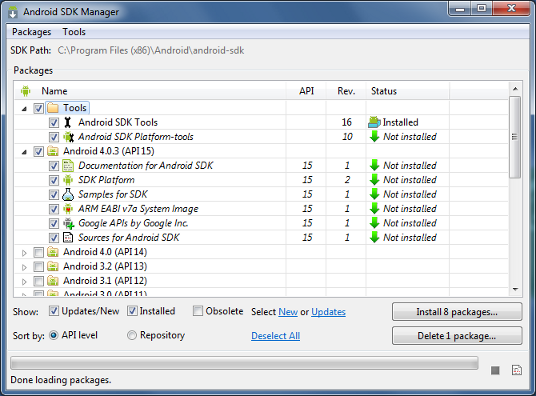
Önerilen Paketler
Bu bölümde gerekli ve tavsiye paketleri bulacaksınız.
SDK Tools: Gereklidir. Yeni yüklediğimiz SDK son versiyon idi, bunu sürekli güncelleyerek güncel tutmamızda yarar var.
SDK Platform-tools: Gereklidir. İlk yükleme yaptığımızda yüklenen pakettir.
SDK Platform: Gereklidir. Yazdığınız programı derleyebilmek için en az bir tane platform yüklemeniz gerekmektedir. En iyi deneyim için son çıkan platformu öneriyoruz. Eski sürümlerle de çalışabilirsiniz ancak yeni çıkan android versiyonlarında bulunan özellikleri kullanabilmek için son çıkan versiyonu tercih etmeliyiz.
System Görüntüsü: Önerilir. Her türlü versiyon için programınızın çalışması için bütün android versiyonları için system image lerini indirip emulator de kullanmalısınız.
SDK Örnekleri: Önerilir. İlk program geliştirirken uygulamanın nasıl yükleneceğini nasıl çalıştırılacağını öğrenebilir ve kendi uygulamalarınızda uygulayabilirsiniz.
Android Destek: Önerilir. Bu kütüphane yeni framework özellikleri hakkında bilgi verir.
Eğer SDK aracına konsoldan rahat ulaşmak istiyorsanız, ” tools/” ve “platform-tools” yollarını sistem PATH ine eklemelisiniz.(#2) Eclipse Eklentisinin Kurulumu
Android şu anda eclipse için Android Development Tools (ADT) adında özel bir eklenti sunuyor. Bu eklenti güçlü android uygulaması geliştirmenize yardımcı oluyor. Bu eklenti sayesinde hızlı bir şekilde android projeleri oluşturabiliyorsunuz. Ayrıca UI uygulamaları oluşturabilir, debug yapabilir ve hazırladığınız uygulamaları dağıtmak için apk isminde paketler yaratabilirsiniz.
Eğer eclipse ile birlikte ADT kullanacaksanız uygun bir eclipse sürümünü yüklemelisiniz. Eclipse uygulamasını buradan indirebilirsiniz. Eclipse Classic sürümünü yüklemenizi tavsiye ederim.
Eğer eclipse dışında başka IDE ler ile çalışacaksanız ADT yüklemenize gerek yoktur. Direk olarak SDK tools kullanarak build işlemlerini yapabilirsiniz. Eğer eclipse kullanmayacaksanız yapacaklarımız bu kadar.ADT Eklentisinin Kurulumu
- Eclipse açın. Help > Install New Software sayfasını açın.
- Add butonuna tıklayın.
- Açılan pencerede Name kısmına “ADT Plugin” yazın. Url kısmına aşağıdaki linki yazın.
https://dl-ssl.google.com/android/eclipse/ - Ok deyin.
Eğer bu noktada problem yaşarsanız url de bulunan https yeni http kullanın. (https güvenlik için öneriliyor)
Hala hata alıyorsanız ve eclipse indigo kullanıyorsanız, helios sürümüne geçin. - Available Software bölümünden Developer Tools checkbox bölümünü işaretleyin ve Next tuşuna basın
- Açılan pencerede yüklenecek araçları göreceğiz Next diyoruz.
- Anlaşmayı okuyup 🙂 kabul ediyoruz ve Finish butonuna basıyoruz.
Eğer güvenlikle alakalı bir uyarı alırsanız Ok deyin. - Yükleme bittiğinde eclipse i kapatıp tekrar açın.
ADT Eklentisinin Ayarları
ADT yi yükleyip eclipse i kapatıp tekrar açtıktan sonra, Android SDK imizin yolunu göstereceğiz.
- Eclips te Window > Preferences… Özellikler sayfasını açtık. (Mac OS X, de seçin Eclipse > Preferences)
- Sol menüden Android seçiyoruz.
Bu noktada google a istatistik göndermek istermisiniz diye soru sorar seçiminizi yapıp Proceed deyin. - Ana penceredeki SDK Location bölümünde Browse tuşuna basarak android SDK nın olduğu yolu gösteriyoruz. (android-sdk-windows gibi)
- Apply ve OK diyoruz.
Herhangi bir hata almaz iseniz işlem tamamlanmış demektir.
ADT Eklentisini Güncelleme
ADT nin yeni versiyonlarının ortaya çıkmasıyla bu güncelleme işlemine ihtiyaç duyuyoruz.
Bazı durumlarda yeni ADT sürümü belli bir Android SDK Tool u istiyor. Bu durumda Android SDK tool unuda güncellememiz gerekecek. Bunun için Android SDK Manager uygulamasını kullanabilirsiniz.
Aşağıdaki adımları takip ederek uygulamayı güncelleyebilirsiniz.
- Eclipse üzerinde Help > Check for Updates menüsünden güncellemelerin kontrol edebilirsiniz.
Eğer herhangi bir güncelleme yok ise, bu size belirtilir ve yapacağımız bir şey yok demektir. - Güncelleme var ise, Android DDMS, Android Development Tools, ve Android Hierarchy Viewer ı seçip Next tuşuna basalım.
- Detail bölümünde iken Next diyelim.
- Sözleşmeyi okuyup kabul edelim. Finish butonuna basalım. Bu işlem güncellemeyi başlatacak.
- Güncelleme bittiğinde eclipse i kapatıp yeniden açalım.
Bu işlemler sırasında hata alırsanız. ADT eklentisinin kurulumu başlığından tekrar kurulum yapın.
Bazı karşılaşılan hatalar
Eğer ADT eklentisini kurarken hatalar alıyorsanız şu adımları izleyin.
- Eğer eclipse uzak siteyi bulamıyor ise uzak site url sini https yerine http yapın.
http://dl-ssl.google.com/android/eclipse/ - Eğer firewall kullanıyor iseniz Eclipste proxy ayarlarını düzgün yaptığınızdan emin olun. Eclipse üzerinde proxy ayarı yapmak için Window (Mac OS X üzerinde , Eclipse) > Preferences > General > Network Connections yolunu takip edin.
Eğer hala indiremiyor iseniz, elle indirme ve kurma işlemini yapabilirsiniz.
- Dosyayı buradan indirin ancak çıkarmayın.
- Normal ADT kurulumundaki 1.ve 2. adımları uygulayın.
- Add Site penceresinde Archive tıklayın.
- İndirdiğiniz dosyayı gösterin.
- Name kısmına “Android Plugin” yazın.
- Ok deyin.
- Bundan sonra normal yükleme işlemindeki 4. adımdan devam edin.
Güncelleme işlemlerinde hata alıyorsanız yine aynı yöntemle güncelleyebilirsiniz.
Linux Kullanıcıları İçin
Eğer eclipse yüklerken aşağıdaki hatayı alıyorsanız,
An error occurred during provisioning. Cannot connect to keystore. JKSbilgisayarınızda geliştirme yapmaya uygun java VM yok demektir. Sun Java 6 yı yükleyerek bu sorunu çözebilir ve arkasından ADT yi yükleyebilirsiniz.
Kurulum için yazacaklarım bu kadar, android ile alakalı makalelerimize artık devam edebiliriz.
Yararlandığım kaynak http://developer.android.com/
Bunlara da Göz Atmak İsteyebilirsiniz.
<<< Önceki: PLSQL – Javascript Compiler (Antlr v3 – Eclipse)
Sonraki: Android Programlama – Basit Form Uygulaması >>>



[…] nasıl yapılacağını anlatacağım. Eğer bilgisayarınızda gerekli ortamlar kurulu değilse, bu yazımızdan başlamanızı tavsiye […]
[…] Eclipse Üzerine Android Sdk Kurulumu (Resimli ve Detaylı Windows – Linux – Mac İçin Anlatım… […]
Google
This product is not available in your country
Thanks for your interest, but the product that you’re trying to download is not available in your country.
sdk’yi indirmek için bağlantıya tıkladığımda açılan sayfada yukarıdaki uyarı yazıyor.Ne yapmam gerekli?
Ben tekrar denedim ve “installer_r18-windows.exe” isimli dosya rahatlıkla iniyor. Siz Türkiye dışından mı indirmeye çalışıyorsunuz? Bir de buradan indirmeye çalışın lütfen.
Teşekkürler, kurulumu sorunsuz hallettim.
Yorum Bırakın!
En Son Yazılanlar
Codeigniter Dersleri
Kategoriler
Teknoloji Haberleri
Android Dersleri
Arşiv
Sitemizin QR Kodu
Yeniliklerden İlk Sizin Haberiniz Olsun
KodMerkezi.Net Facebookta
En Çok Okunanlar
En Son Aranan Kelimeler
En Çok Oy Alanlar
Etiket Bulutu
İlginizi Çekecek Siteler
Arşiv
Yönetim
En Son Yapılan Yorumlar
En Çok Okunanlar